II-V-5-f-3) Configurations de Centreon
Nous remarquons que la première page est une page
d'erreur.
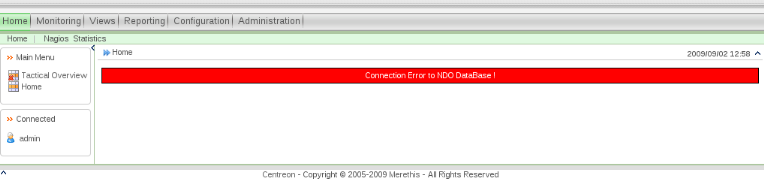
Echec de connexion à la base
ndo
Nous allons corriger cela, en allant dans
configurations>Centreon>ndo2db.cfg>principal
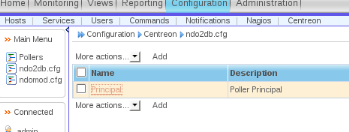
Cliquer sur principal
Remplir les champs
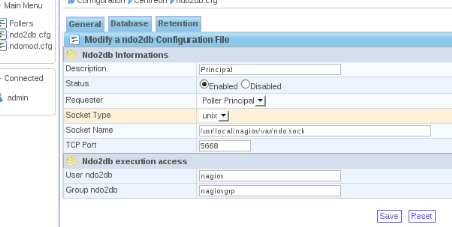
Compléter les champs.
Remplir les champs dans l'onglet
« Database ».
De même dans
configuration>Centreon>ndomod.cfg et saisir
Socket type: unixsocket
Output:
/usr/local/nagios/var/ndo.sock
Buffer File: /usr/local/nagios/var/ndomod.tmp >
principal
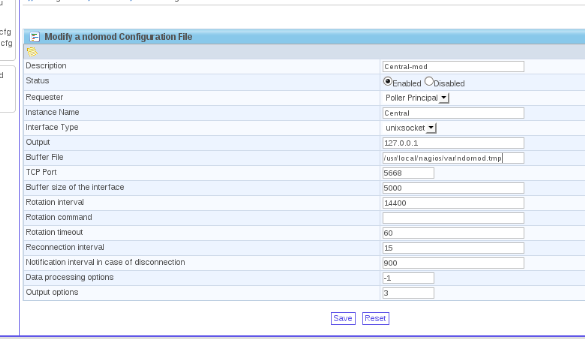
Configuration/Centreon/ndomod.cfg/principal
En revenant à la page d'accueil, l'erreur aura
disparu.

Accueil sans erreur
Centreon ainsi installer s'utilise de façon très
intuitive pour manipuler Nagios. Ajout d'hôte, service à
superviser et contact à alerter. Il suffit juste de ce rendre dans
l'onglet configuration. L'objectif étant de
gérer Nagios via Centreon, on doit exporter les hôtes/services
ajouter via Centreon, vers Nagios. On doit tout d'abord rattraper les droits
sur le répertoire /usr/local/nagios/etc/
Commande : # chmod -R 774
/usr/local/nagios/etc
Puis se rendre dans
configuration/nagios/export, tout en veillant
à ne pas avoir d'erreurs.
Notre serveur est ainsi configuré et tourne
normalement. Reste plus qu'à lui permettre de générer des
graphes sur les ressources superviser. Ceci sera fait grâce à
pnp4nagios
Nous n'avons cependant pas utilisé Centreon car nous
souhaitions garder le contrôle de nos fichiers de configurations. C'est
pour cette raison que nous installerons Openssh afin
de manipuler aisément ces fichiers, même à distance et de
façon sécurisée.
II-V-5-g) Installation et configuration de SSH
Commande : apt-get install ssh
Nous empêcherons le login avec le compte
« root » et modifiant le fichier
/etc/ssh/sshd_conf
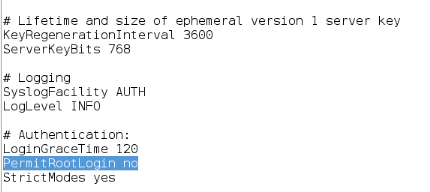
Empêchons le login distant du
« root »
Désormais, notre serveur acceptera des connexions via
ssh depuis tous les postes du réseau
II-V-5-h) PNP4Nagios
Pnp4nagios est un outil permettant de générer
des graphes de performances sur les résultats renvoyés par les
plugins de Nagios. Nous allons télécharger ses sources et
l'installer sur notre serveur
II-V-5-h-1) Installation
# cd /usr/src
# wget
http://downloads.sourceforge.net/pnp4nagios/pnp-0.4.14.tar.gz
# tar zxvf pnp-0.4.14.tar.gz
# cd pnp-0.4.14
# ./configure
--with-perfdata-dir=/usr/local/nagios/var/perfdata/
--with-init-dir=/etc/init.d/
# make all
# make install
# make install-config
# make install-init
II-V-5-h-2 Configurations
Modifions le fichier
/usr/local/nagios/nagios.cfg
# gedit /usr/local/nagios/nagios.cfg
process_performance_data=1
#
# service performance data
#
service_perfdata_file=/usr/local/nagios/var/service-perfdata
service_perfdata_file_template=DATATYPE::SERVICEPERFDATA\tTIMET::$TIMET$\tHOSTNAME::$HOSTNAME$\tSERVICEDESC::$SERVICEDESC$\tSERVICEPERFDATA::$SERVICEPERFDATA$\tSERVICECHECKCOMMAND::$SERVICECHECKCOMMAND$\tHOSTSTATE::$HOSTSTATE$\tHOSTSTATETYPE::$HOSTSTATETYPE$\tSERVICESTATE::$SERVICESTATE$\tSERVICESTATETYPE::$SERVICESTATETYPE$\tSERVICEOUTPUT::$SERVICEOUTPUT$
service_perfdata_file_mode=a
service_perfdata_file_processing_interval=15
service_perfdata_file_processing_command=process-service-perfdata-file
#
# host performance data starting with Nagios
3.0
#
host_perfdata_file=/usr/local/nagios/var/host-perfdata
host_perfdata_file_template=DATATYPE::HOSTPERFDATA\tTIMET::$TIMET$\tHOSTNAME::$HOSTNAME$\tHOSTPERFDATA::$HOSTPERFDATA$\tHOSTCHECKCOMMAND::$HOSTCHECKCOMMAND$\tHOSTSTATE::$HOSTSTATE$\tHOSTSTATETYPE::$HOSTSTATETYPE$\tHOSTOUTPUT::$HOSTOUTPUT$
host_perfdata_file_mode=a
host_perfdata_file_processing_interval=15
host_perfdata_file_processing_command=process-host-perfdata-file
Puis modifier le fichier
/usr/local/Nagios/etc/objects/commands.cfg pour y
ajouter des commandes.
# gedit
/usr/local/Nagios/etc/objects/commands.cfg
define command{
command_name
process-service-perfdata-file
command_line /bin/mv
/usr/local/nagios/var/service-perfdata
/usr/local/nagios/var/spool/perfdata/service-perfdata.$TIMET$
}
define command{
command_name
process-host-perfdata-file
command_line /bin/mv
/usr/local/nagios/var/host-perfdata
/usr/local/nagios/var/spool/perfdata/host-perfdata.$TIMET$
}
Le fichier
/usr/local/Nagios/etc/objects/template.cfg aussi doit
être modifié pour y ajouter des
« templates »
# gedit
/usr/local/Nagios/etc/objects/templates.cfg
define host {
name host-pnp
register 0
action_url
/nagios/pnp/index.php?host=$HOSTNAME$
}
define service {
name srv-pnp
register 0
action_url
/nagios/pnp/index.php?host=$HOSTNAME$&srv=$SERVICEDESC$
}
Renommer des fichiers de pnp.
# cd /usr/local/nagios/etc/pnp
# cp rra.cfg-sample rra.cfg
# cp npcd.cfg-sample npcd.cfg
Puis modifier le fichier
« npcd.cfg ».
# gedit
/usr/local/nagios/etc/npcd.cfg
Log_level=-1
Reste plus qu'à ajouter le
«action_url» dans la description de
l'hôte/service à grapher.
Nous avons ainsi la possibilité de
générer des graphes mais avant, vérifions notre
configuration et redémarrons Nagios :
Commande : # /usr/local/nagios/bin/nagios -v
/usr/local/nagios/etc/nagios.cfg
Commande : # /etc/init.d/nagios
restart
On pourra désormais remarquer la présence d'une
icône  sur
l'hôte/service en question et un clic dessus affiche ces graphes. sur
l'hôte/service en question et un clic dessus affiche ces graphes.
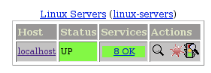
Localhost graphé
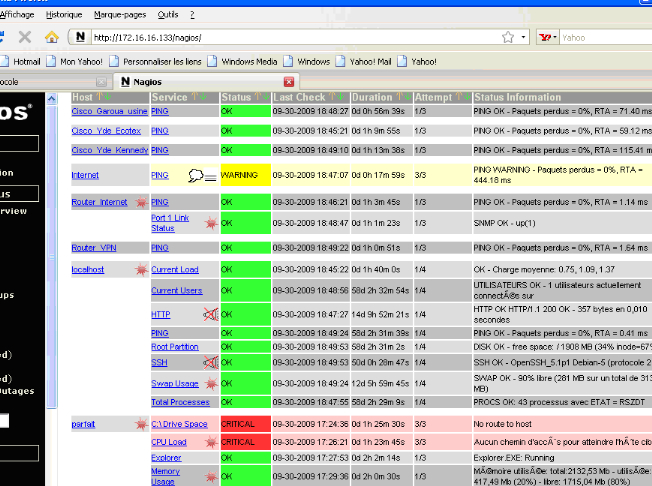
Aperçu d'hôtes/services
graphés
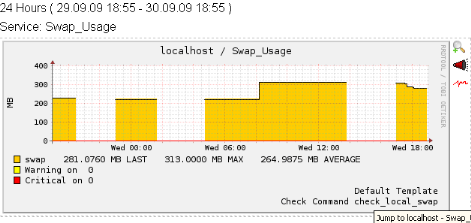
Graphe sur l'usage de la partition swap du
serveur
| 


